导读 在生活和工作中,电脑和手机已成为不可或缺的必备工具,关于电脑和手机上的一些程序很多小伙伴经常都会遇到一些疑难杂症。 剪映怎么
在生活和工作中,电脑和手机已成为不可或缺的必备工具,关于电脑和手机上的一些程序很多小伙伴经常都会遇到一些疑难杂症。
剪映怎么加黑框呢?或许有很多朋友还不太清楚,那么今天小编就为大家带来了剪映加黑框的操作方法介绍,希望可以帮助到大家哦。
首先,打开剪映,点击【开始创作】按钮创建新的项目。

选择一个或多个视频文件到项目中。
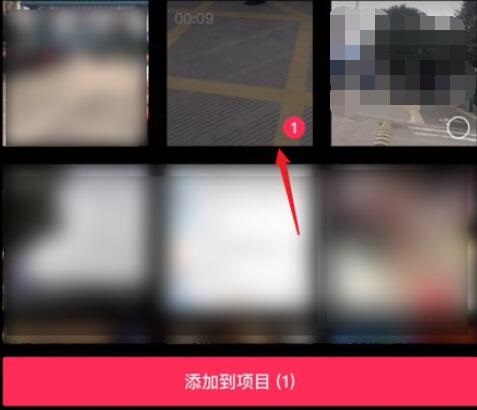
在功能栏左右滑动找到【比例】
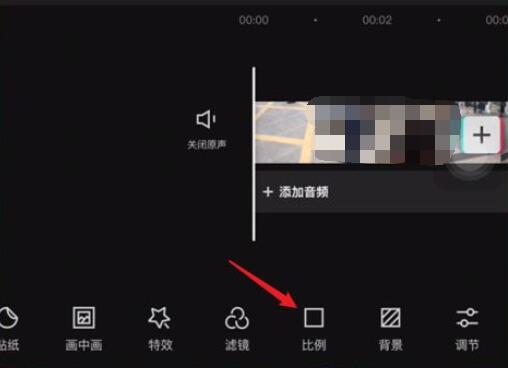
把比例调整成9:16,因为我的原视频是16:9横屏拍的,所以就会有上下显示出黑边。
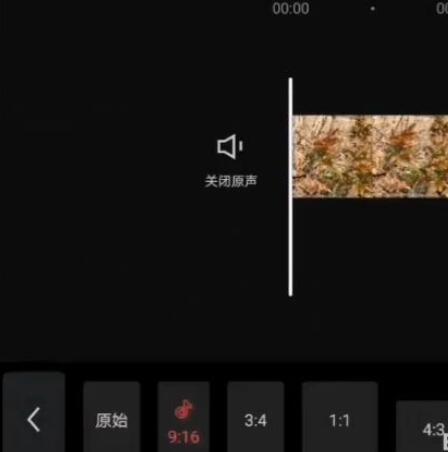
直接可以在浏览状态看到黑边的效果。

在时间轴上点击选中视频段。
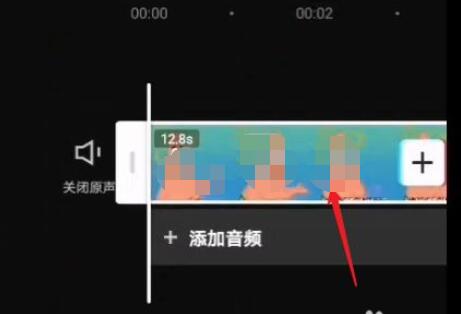
通过双指向外可以实现视频画面的放大,往内就可以实现缩小。
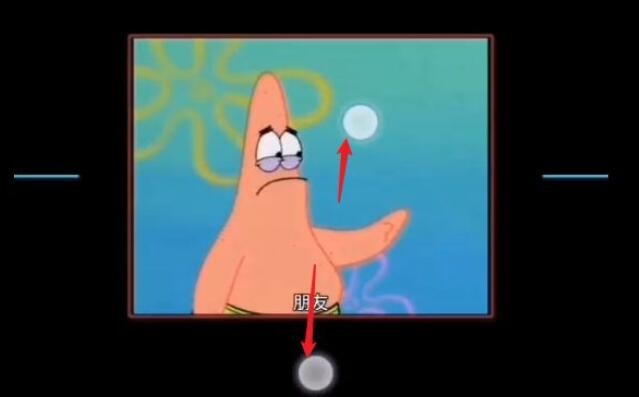
可以分别设置多个比例查看不同的效果,达到自己想要的效果。
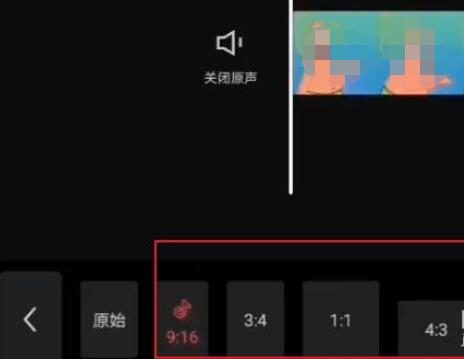
以上就是小编带来的剪映加黑框的操作方法介绍,有需要的朋友可以来看看哦。